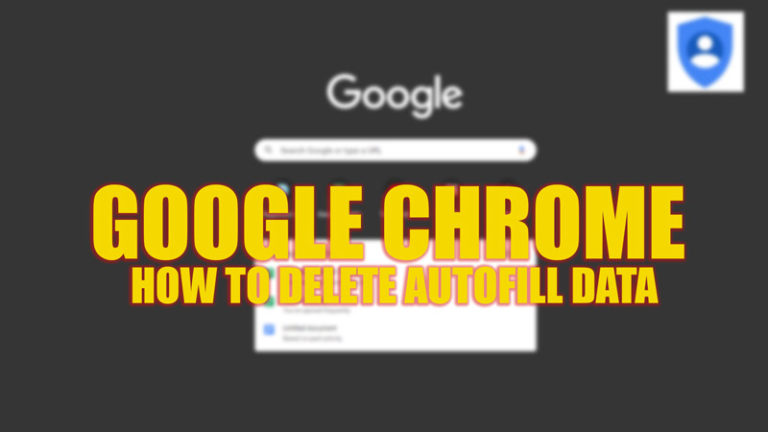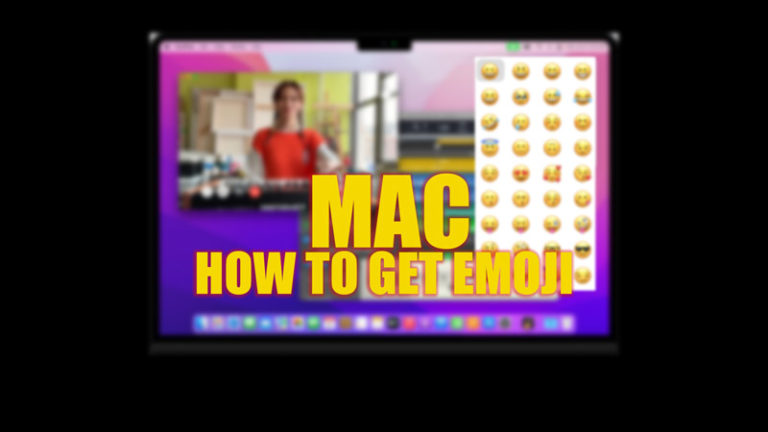Ошибка 400 Неверный запрос (2023)
При попытке открыть веб-сайт в веб-браузере вы можете столкнуться с сообщением «400 Bad Request Error». Это происходит из-за того, что запрос, отправленный вами на сервер веб-сайта, может быть некорректным или недоступным. Эта ошибка в основном является проблемой на стороне клиент-сервер, и может быть много мелких причин и исправлений, которые вы можете получить из этого руководства.
Исправлено: ошибка 400 Bad Request (2023)

Сообщение «400 Bad Request Error» появляется, если запрос клиента не может быть выполнен сервером веб-сайта из-за какой-либо ошибки на стороне клиент-сервер. Если вы видите это сообщение об ошибке, вы можете исправить его следующими способами:
1. Проверьте орфографическую ошибку в URL-адресе.
Чаще всего неверный URL-адрес является одной из причин появления кода ошибки 400. Следовательно, самое первое, что должен сделать пользователь, — это проверить наличие орфографической ошибки в URL-адресе, даже если есть изменение заглавной буквы, это может вызвать эту проблему.
2. Очистите кеш DNS, чтобы исправить код ошибки 400.
Если возникает код ошибки 400, вы можете попробовать очистить кеш DNS на своем устройстве Windows, Android или iOS, и вы можете сделать это, выполнив следующие действия:
а. Очистить кеш DNS в Windows
Чтобы очистить кеш DNS на рабочем столе Windows 10 и более поздних версий, выполните следующие действия:
- Сначала откройте командную строку с повышенными привилегиями на рабочем столе Windows и введите следующую команду:
ipconfig /flushdns
- Теперь нажмите клавишу «Enter» на клавиатуре, чтобы выполнить команду «Flush DNS».
- Наконец, перезагрузите компьютер, чтобы исправить код ошибки 400.
б. Очистить кеш DNS на Android или iOS
Чтобы очистить кэш DNS на устройствах Android или iOS, выполните следующие действия:
- В браузере Chrome введите следующий путь в поле поиска URL:
хром://сетевые-внутренние/#DNS
- Затем выберите опцию «Очистить кэш хоста» на правой панели.
- Когда появится приглашение, выберите параметр «Очистить кэш», а затем выберите параметр «Сбросить сокеты».
- Кэш DNS будет очищен за считанные минуты на вашем устройстве Android или iOS.
3. Другие методы
- Сетевые ошибки — еще одна причина появления кода ошибки 400. Если возможно, попробуйте подключиться к сети Wi-Fi, чтобы устранить проблему.
- Вы можете попробовать очистить кэш и файлы cookie веб-браузера, чтобы сбросить все поврежденные файлы cookie.
- Если страница была удалена с сайта, то и тогда может появиться код ошибки 404. В таких случаях ничего не поделаешь.
Это все, что описано в том, как исправить проблему «400 Bad Request Error». Кроме того, ознакомьтесь с другими нашими руководствами, такими как «Как исправить ошибку 524: истекло время ожидания» или «Как исправить коды ошибок 1020, 524, 404 и 403 в ChatGPT».